- Oprava: Android 12 Google Assistant nefunguje nebo je poškozený
- 1. Zkontrolujte stav Google Assistant
- 2. Ručně aktivujte Google Assistant
- 3. Aktualizujte aplikaci Google Assistant
- 4. Vymažte mezipaměť a data aplikace
- 5. Zkontrolujte připojení k internetu
- 6. Správně proškolte hlasový model
- 7. Zkuste zakázat ostatní asistenty
- 8. Vypněte spořič baterie
- Co potřebuji, abych mohl začít s Asistentem Google?
- Jak opravit, že Asistent Google nefunguje na Androidu 12?
- Jak odemknu svůj telefon bez aplikace Google Assistant?
- Jak zapnu Google Assistant na svém telefonu Android?
- Nefunguje aplikace Google na Androidu?
- Jak opravit, že Asistent Google nefunguje na zařízeních Android?
- Jak mohu mluvit s Asistentem Google, když je můj telefon uzamčen?
- Jak zapnu Google Assistant, aniž bych řekl Ahoj?
- Jak zajistím, aby Asistent Google rozpoznal můj hlas?
- Jak změním nastavení Asistenta Google v systému Android?
- Jak aktualizuji Asistenta Google na nejnovější verzi?
- S jakými zařízeními Asistent Google funguje?
Zdá se, že Google má na Androidu 12 stále co dělat, pokud jde o stabilitu nebo kompatibilitu, protože mnoho majitelů zařízení Pixel začalo hlásit, že po aktualizaci na Android 12 čelí od října 2021 mnoha problémům. Patří sem také Google Problémy s asistentem, které v podstatě neaktivují asistenta, nebo nejsou provedeny hlasové příkazy. Pokud ano, můžete postupovat podle tohoto průvodce a opravit Android 12 Google Assistant nefunguje nebo je poškozený.
Podle některých zpráv, které se objevily Reddit, Google Assistant nereaguje když je obrazovka vypnutá nebo reaguje pouze na domovské obrazovce. V některých scénářích funkce Google Assistant vůbec nefunguje a je nelze provádět příkazy při každodenním používání, což je opravdu špatné. Za zmínku také stojí, že Google o něm zatím nic oficiálně nezmínil. Takže možná budeme muset počkat na aktualizaci softwaru, abychom to vyřešili.
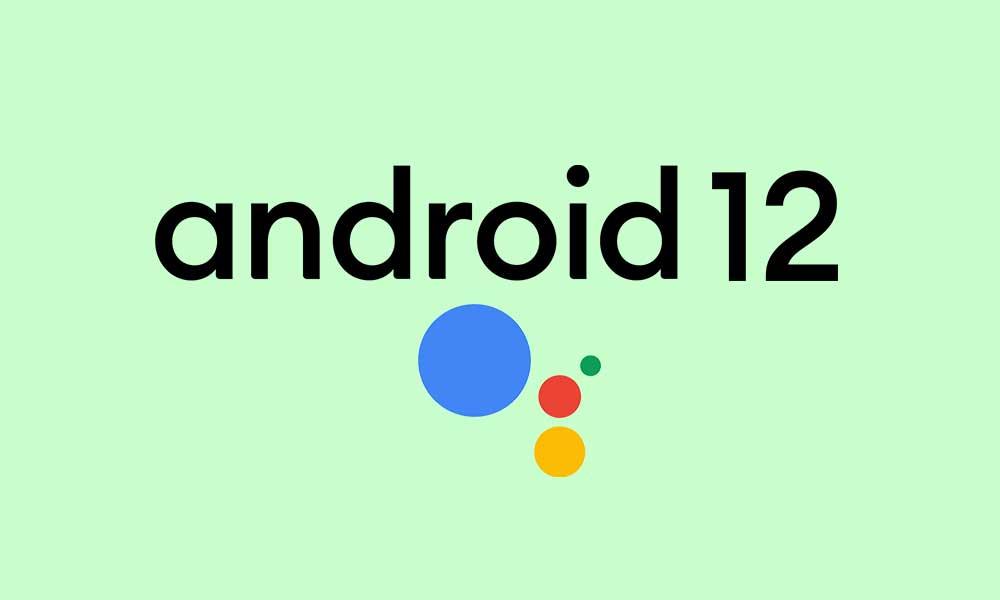
Oprava: Android 12 Google Assistant nefunguje nebo je poškozený
Níže jsme však poskytli několik možných řešení, která by se měla některým dotčeným uživatelům hodit. Takže, aniž bychom ztráceli čas, pojďme do toho.
1. Zkontrolujte stav Google Assistant
Měli byste zkontrolovat, zda služba aplikace Google Assistant nefunguje na úrovni serveru. Někteří uživatelé mohou narazit na problémy se službou aplikace Asistent, protože v některých oblastech nefunguje nebo na pozadí běží služba údržby. Měli byste tedy navštívit tento odkaz a zkontrolovat stav všech aplikací Google spolu s Asistentem Google v reálném čase.
Reklamy
Pokud zjistíte, že na pozadí dochází k výpadku služby nebo výpadku, počkejte několik hodin a poté znovu zkontrolujte stav. V tomto scénáři nemůžete nic dělat. Pokud však služba běží dobře, přejděte k další metodě níže.
2. Ručně aktivujte Google Assistant
Pokud vaše zařízení Android 12 nespouští Google Assistant automaticky, nezapomeňte službu zapnout ručně, abyste zkontrolovali, zda funguje od příštího pokusu nebo ne. Udělat to tak:
- Otevři Nastavení aplikace v zařízení > Přejít na Google.
- Vybrat Nastavení aplikací Google > Klepněte na Vyhledávání, asistent a hlas.
- Klepněte na Google Assistant > Přejít na Ahoj Google a Voice Match.
- Zapnout Ahoj Google přepnout > V případě potřeby přetrénujte hlasový model.
- Můžete jít.
reklama
3. Aktualizujte aplikaci Google Assistant
Problém s nefunkční aplikací Google Assistant se může objevit na zařízení se systémem Android 12, pokud je aplikace Assistant dostatečně zastaralá. Ujistěte se tedy, že nejprve aktualizujete aplikaci. Udělat toto:
- Otevři Google Play obchod aplikace > Klepněte na ikona tří teček v pravém horním rohu. [ikona profilu]
- Jít do Moje aplikace a hry > Zde se dozvíte Google Assistant aplikace, pokud je k dispozici aktualizace.
- Klepněte na Aktualizace vedle aplikace Asistent > Aktualizace se automaticky nainstaluje.
- Po aktualizaci na nejnovější verzi spusťte aplikaci Asistent a znovu zkontrolujte problém.
4. Vymažte mezipaměť a data aplikace
Pokud na svém zařízení Android 12 používáte některou z konkrétních aplikací Asistenta a Asistent nějak nefunguje, nezapomeňte vymazat mezipaměť aplikace a data aplikace a znovu zkontrolovat problém. V podstatě odstraňuje jakýkoli druh potenciálního závady nebo dočasných dat ze zařízení.
- Otevři Nastavení aplikace na vašem zařízení se systémem Android 12.
- Jít do Aplikace a oznámení > Klepněte na Zobrazit všechny aplikace.
- Přejděte dolů v seznamu nainstalovaných aplikací a vyhledejte Google Assistant.
- Klepněte na Google Assistant a přejděte na možnosti (Informace o aplikaci).
- Vybrat Úložiště a mezipaměť > Hit Vyčistit mezipaměť a Vyčistit úložiště.
- Nakonec zkontrolujte, zda aplikace Google Assistant funguje dobře nebo ne.
5. Zkontrolujte připojení k internetu
Ujistěte se, že jste správně zkontrolovali připojení k internetu, ať už používáte mobilní data nebo Wi-Fi, abyste se ujistili, že vše funguje správně.Někdy bez připojení k internetu může být obtížné používat nebo spouštět Google Assistant na vašem telefonu.
6. Správně proškolte hlasový model
Zkuste znovu správně přetrénovat svůj uložený hlasový model funkce Google Assistant, abyste zajistili, že nedojde k nesouladu s hlasovými příkazy nebo rozpoznáváním hlasu. Udělat to tak:
- Otevři Nastavení aplikace na vašem zařízení > Přejít na Google.
- Vybrat Nastavení aplikací Google > Klepněte na Vyhledávání, asistent a hlas.
- Udeř Google Assistant > Přejít na Ahoj Google a Voice Match.
- Klepněte na Hlasový model > Hit Přetrénovat hlasový model.
- Přečtěte si příkazy na obrazovce, abyste je řekli nahlas a jasně, když vás k tomu budete vyzváni, aby Asistent Google mohl uložit hlasový model.
- Po dokončení klepněte na Dokončit aplikovat změny.
- Nakonec restartujte zařízení, abyste okamžitě změnili efekty.
7. Zkuste zakázat ostatní asistenty
Pokud na svém telefonu používáte jiné hlasové asistenty, nezapomeňte je vypnout a zkuste to znovu s Asistentem Google.
- Otevřete aplikaci Alexa na sluchátku > Klepněte na Více knoflík.
- Vybrat Nastavení > Přejít na Nastavení zařízení.
- Klepněte na Alexa na tomto telefonu > Vypněte Povolte Alexa hands-free přepnout.
8. Vypněte spořič baterie
Zdá se, že možnost Spořič baterie nějakým způsobem ovlivňuje funkci Google Assistant, aby na vašem zařízení fungovala bez problémů, když je zapnutá. Takže je lepší vypnout možnost Spořič baterie a zkusit to znovu. Udělat toto:
- Přejděte k zařízení Nastavení menu > klepněte na baterie.
- Ujistěte se Vypnout a Šetřič baterie přepnout.
- Pro použití změn restartujte zařízení.
To je ono, chlapi. Předpokládáme, že vám tato příručka byla užitečná. Pro další dotazy můžete komentovat níže.
FAQ
Co potřebuji, abych mohl začít s Asistentem Google?
Chcete-li používat Asistenta Google, budete potřebovat zařízení s: Android 5.0+ s alespoň 1,0 GB dostupné paměti nebo Android 6.0+ s minimálně 1,5 GB dostupné paměti Jazyk zařízení nastavený na jazyk uvedený výše Přečtěte si, jak zkontrolovat a aktualizujte verzi Androidu. Na svém zařízení otevřete aplikaci Google . Na domovské obrazovce klepněte na Nabídka Nastavení O aplikaci.
Jak opravit, že Asistent Google nefunguje na Androidu 12?
Problém s nefunkční aplikací Google Assistant se může objevit na zařízení se systémem Android 12, pokud je aplikace Assistant dostatečně zastaralá. Ujistěte se tedy, že nejprve aktualizujete aplikaci. Postup: Otevřete aplikaci Obchod Google Play > Klepněte na ikonu tří teček v pravém horním rohu. [ikona profilu]
Jak odemknu svůj telefon bez aplikace Google Assistant?
Pokud vaše zařízení nemá aplikaci Google Assistant Na telefonu nebo tabletu Android otevřete aplikaci Google . V levé horní části domovské obrazovky klepněte na nabídku Nastavení Voice Voice Match. Zapněte přístup pomocí funkce Voice Match. Chcete-li, aby příkaz „Hej Google“ automaticky odemykal telefon, když uslyší váš hlas, zapněte možnost Odemknout pomocí funkce Voice Match.
Jak zapnu Google Assistant na svém telefonu Android?
„Stiskněte a podržte tlačítko napájení“ je ve spodní části nabídky Gesta. Zapněte jej, chcete-li použít tlačítko napájení pro Asistenta Google; vypnutím vyvoláte nabídku napájení. A to je vše!
Nefunguje aplikace Google na Androidu?
Nyní to může záviset na verzi operačního systému a dalších faktorech, ale mnoho uživatelů uvedlo, že aplikace Google na Androidu nefunguje. Nebojte se, držíme vám záda. Zkontrolujte níže uvedené kroky a vyřešte problém během okamžiku.
Jak opravit, že Asistent Google nefunguje na zařízeních Android?
Otevřete v zařízení aplikaci Nastavení > Přejít na Google. Vyberte Nastavení pro aplikace Google > Klepněte na Vyhledávání, Asistent a hlas. Klepněte na Google Assistant > Přejít na Hey Google & Voice Match. Zapněte přepínač Hey Google > V případě potřeby přetrénujte hlasový model. Můžete jít. 3. Aktualizujte aplikaci Google Assistant
Jak mohu mluvit s Asistentem Google, když je můj telefon uzamčen?
Na telefonech Android se systémem Android 5.0 nebo novějším můžete pomocí hlasu mluvit s Asistentem Google, i když je telefon uzamčen. Naučte se ovládat, jaké informace vidíte a slyšíte. Na telefonu nebo tabletu Android otevřete aplikaci Asistent Google a řekněte „Nastavení asistenta“. V sekci Oblíbená nastavení klepněte na Voice Match.
Jak zapnu Google Assistant, aniž bych řekl Ahoj?
V části Všechna nastavení klepněte na Uzamknout obrazovku. Zapnout Osobní výsledky také získáte, když aktivujete Asistenta, aniž byste řekli „Hej Google“, jako je klepnutí na obrazovku. Zamkněte telefon. Chcete-li Asistenta používat s gesty, klepněte na obrazovku nebo na některých zařízeních přejeďte prstem z rohů.
Jak zajistím, aby Asistent Google rozpoznal můj hlas?
Naučte Asistenta Google rozpoznávat váš hlas Na telefonu nebo tabletu Android otevřete aplikaci Asistent Google a řekněte „Nastavení asistenta“. V sekci Oblíbená nastavení klepněte na Voice Match. Ujistěte se, že je zapnutá funkce Hej Google. Pokud nenajdete Hej Google, zapněte Asistenta Google.
Jak změním nastavení Asistenta Google v systému Android?
Na telefonu nebo tabletu Android řekněte „Hey Google, open Assistant settings“. Případně otevřete aplikaci Google Assistant a řekněte „Nastavení asistenta“. V části Všechna nastavení klepněte na Obecné. Pokud položku Obecné nenajdete, nejprve klepněte na Zobrazit všechna nastavení nebo Zobrazit všechna nastavení asistenta.
Jak aktualizuji Asistenta Google na nejnovější verzi?
Zapojte zařízení s Asistentem Google. Přejděte na stránku aplikace Google Home a klepněte na Instalovat nebo Aktualizovat (podle toho, která možnost se zobrazí). Pokud vidíte „Nainstalováno“, nejnovější verzi již máte. Přejděte na stránku aplikace Google a postupujte podle stejných kroků. Ujistěte se, že vaše zařízení má Android 5.0 nebo vyšší.
S jakými zařízeními Asistent Google funguje?
Google Assistant Go funguje se základními zařízeními a různými rychlostmi internetu. Aplikace je předinstalovaná na zařízeních Android (edice Go). Důležité: Některé funkce nejsou dostupné ve všech jazycích nebo zemích.
